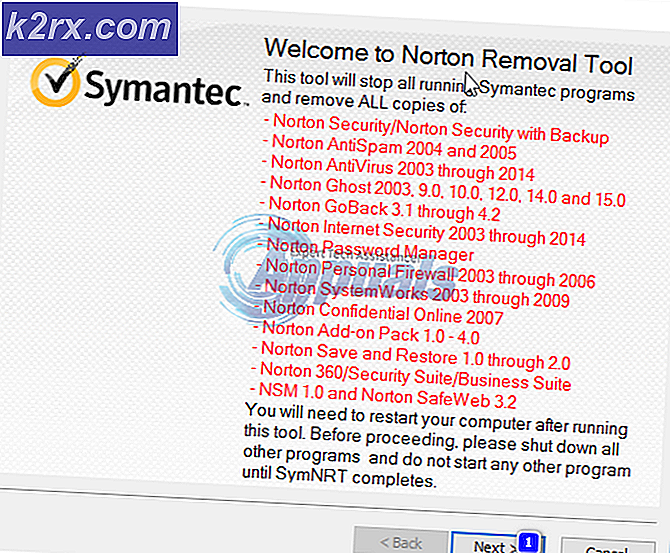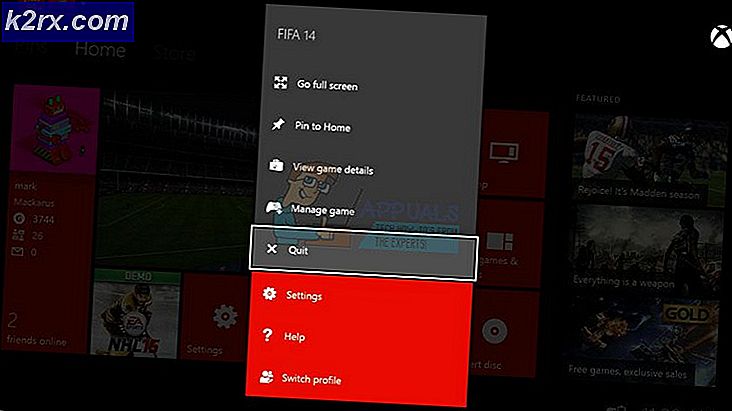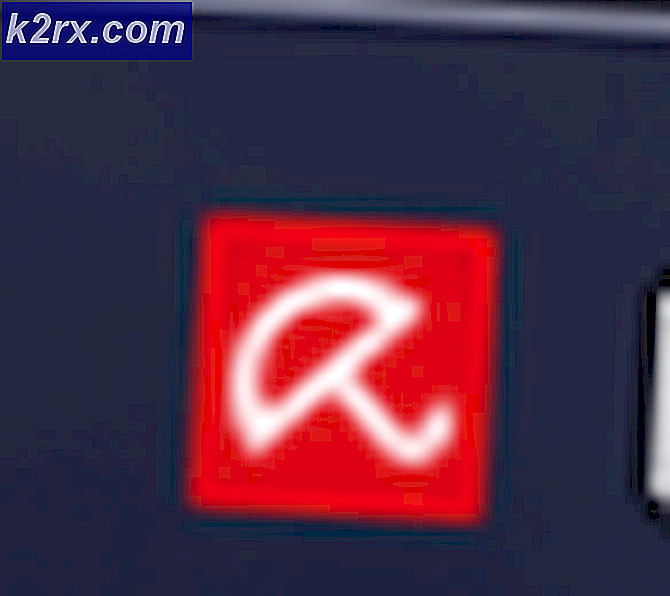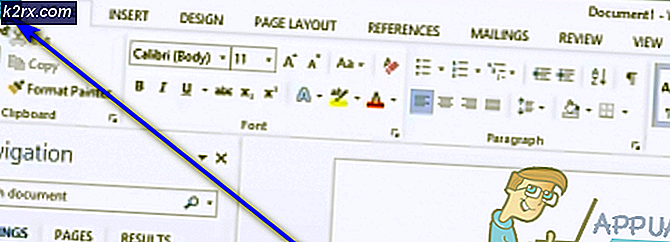Bozuk İçerik Hatası "mail.google.com"
Bu 'Bozuk İçerik Hatası"Genellikle Firefox kullanıcıları Gmail’in web sürümüne erişmeye çalıştığında görünür. Sorunun .com, .uk. Ve .ru dahil olmak üzere birden çok Gmail etki alanında ortaya çıktığı onaylandı.
En sık olarak, bu sorun kısmen arızalı bir servis çalışanı servisi nedeniyle oluşur. Durum buysa, düzeltme çok kolaydır - Firefox tarayıcınızdan kaydını iptal etmeniz yeterli, artık hazırsınız. Diğer olası suçlular, bozuk Gmail çerezi / önbelleği veya en son sürümlerle çözülen bir Firefox arızasıdır.
Ancak, son zamanlarda, Firefox'un Genel ağlara güvenmemesine neden olan son Mozilla politika değişikliği nedeniyle bu sorun ortaya çıkabilir. Bu durumda, Ağ Profilinizi Genel olarak değiştirerek sorunu çözebilirsiniz.
Not: Hızlı bir çözüm istiyorsanız, işte burada Chrome'da Çevrimdışı Gmail nasıl kullanılır.
Gmail'e erişirken Bozuk İçerik Hatası Nasıl Onarılır?
1. Gmail Hizmeti çalışanının kaydını iptal edin
Bu sorunla ilgili en yaygın düzeltmelerden biri, Firefox'ta Hizmet Çalışanları penceresine erişmek ve Gmail ile ilişkili girdinin kaydını kaldırmaktır.
Hizmet çalışanı, web sayfası için ayrı olarak tarayıcının arka planında çalışan bir komut dosyasıdır. Bu, bir web sayfası veya kullanıcı etkileşimi gerektirmeyen özelliklere izin verir. Çoğu durumda, servis çalışanları push bildirimlerini ve arka planda senkronizasyonu kolaylaştırır. Tahmin edebileceğiniz gibi, Gmail'in bu iki özellik için bir hizmet çalışanı vardır.
Görünüşe göre, etkilenen birkaç kullanıcı "Bozuk İçerik HatasıFirefox'ta Service Workers penceresine erişerek ve Gmail ile ilişkili girdinin kaydını silerek Gmail'de sorun.
Güncelleme: Etkilenen çeşitli kullanıcılara göre, sorunun bir süre sonra geri dönme potansiyeli olduğu için bu kalıcı bir geçici çözüm değildir.
Bunu yaptıktan ve tekrar kaydettikten sonra, etkilenen kullanıcıların çoğu sorunun çözüldüğünü onayladı.
İşte bunu Firefox tarayıcınızdan yapmak için hızlı bir kılavuz:
- Güvenilir bir İnternet bağlantınız olduğundan emin olun.
- Firefox tarayıcınızı açın ve aşağıdaki komutu gezinme çubuğuna yapıştırın ve Giriş doğrudan Hizmet Çalışanları sayfasına gitmek için:
about: servis çalışanları
- Doğru yere vardığınızda Sayfa sadece Gmail'inizle ilişkili girişi bulun ve Kaydı iptal et buton.
- Hizmet çalışanı kaldırıldıktan sonra, tarayıcınızı yeniden başlatın ve bir kez daha Gmail ile yeniden bağlanmayı deneyin.
Aynı 'Bozuk İçerik Hatası"Hala devam ediyor, aşağıdaki bir sonraki olası düzeltmeye geçin.
2. Sayfayı önbellek olmadan yeniden yükleyin
İlk yöntem işe yaradıysa ancak daha hızlı bir yaklaşım arıyorsanız, Gmail sayfasını önbelleğe alınmış veriler olmadan yüklenmeye zorlayarak aynı sonuçları elde edebilirsiniz. Ancak, ilk yöntemde olduğu gibi, bunun kalıcı bir geçici çözüm olmadığını unutmayın. Sorun, Gmail'i bir sonraki normal şekilde açtığınızda büyük olasılıkla yeniden ortaya çıkacaktır.
Gmail sayfasını yüklenmeden yüklenmeye zorlamak için, başarısız olan sayfayı "Bozuk İçerik Hatası"Yayınla ve basın Ctrl + F5 veya Ctrl + Üst Karakter + R.
Bunu yaptıktan sonra, sayfa herhangi bir sorun olmadan normal şekilde yeniden yüklenmelidir.
Yukarıdaki kısayolun başarılı olması durumunda, Firefox tarayıcınızın önbelleğini kalıcı olarak temizlemeyle ilgili hızlı bir kılavuzu burada bulabilirsiniz:
- Diğer tüm Firefox sekmelerinin (aktif olarak kullandığınız dışında) kapalı olduğundan emin olun.
- Ekranın sağ üst köşesindeki eylem düğmesine tıklayın, ardından Seçenekler yeni görünen bağlam menüsünden.
- Ayarlar menüsüne girdikten sonra, Gizlilik ve Guvenlik soldaki tablodan sekme. Ardından, aşağı kaydırın Çerezler ve Site Verileri menüsüne tıklayın ve tıklayın Net veriler.
- İşlemi başlatmak için, tarayıcınızı önbelleğe alınmış web içeriği verilerinden temizleme işlemine başlamak için Temizle'yi tıklayın.
- Tarayıcınızı yeniden başlatın ve sorunun çözülüp çözülmediğine bakın.
Hala aynı hatayla karşılaşıyorsanız veya uzun süreli bir düzeltme arıyorsanız, aşağıdaki sonraki yönteme geçin.
3. Firefox'u en son sürüme güncelleyin
Görünüşe göre, bu özel sorun Mozilla nedeniyle de ortaya çıkabilir. Firefox hatası bunun Windows 10 ve Windows 8.1 sürümlerinde gerçekleştiği bildirildi. Neyse ki, Mozilla bu sorunun zaten farkındadır ve sorun için bir düzeltme yayınlamıştır.
Bu düzeltmeden yararlanmak için Firefox'u mevcut en son sürüme güncellemeniz gerekir. Tarayıcılarını güncellemeye zorlayan birkaç etkilenen kullanıcı, sorunun tarayıcılarını bir sonraki yeniden başlatmalarında nihayet çözüldüğünü bildirdi.
Firefox’u en son sürüme güncellemeyle ilgili hızlı bir kılavuz:
- Mozilla Firefox'u açın ve sağ üst köşedeki işlem düğmesine tıklayın. Ardından, Yardım alt menü, ardından tıklayın Firefox hakkında.
- İçine girdiğinizde Mozilla Firefox hakkında menü, tıklayın Firefox'u güncellemek için yeniden başlatın, ardından işlemin tamamlanmasını bekleyin. Gördüğün zaman UAC (Kullanıcı Hesabı Kontrolü) Firefox güncelleyiciyle ilişkili komut istemi, tıklayın Evet yönetici erişimi vermek için.
- Firefox'unuz yeniden başlatıldığında, Gmail'e tekrar erişmeyi deneyin ve "Bozuk İçerik Hatası'Sorunu hala devam ediyor.
Sorun hala devam ediyorsa, aşağıdaki olası çözüme geçin.
4. Gmail için Depolanan Verileri Silin
Görünüşe göre, Gmail'in depolanan veri klasörünün konumuna manuel olarak göz atarak ve içeriğini silerek de sorunu çözebilirsiniz.
Etkilenen birkaç kullanıcı, bu işlemin nihayet Firefox’ta Gmail Gelen Kutularını ‘Bozuk İçerik Hatası' sorun. Şimdiye kadar öne çıkan düzeltmelerin çoğunun aksine, soruna neden olabilecek verilerden kurtulması nedeniyle bu genellikle kalıcı bir düzeltme olarak bildirilir.
Dosya Gezgini'ni kullanarak Gmail için depolanan veri klasörünü silmeyle ilgili hızlı bir kılavuz:
- Firefox'un ve diğer ilişkili örneklerin (bir eklenti veya tarayıcı güvenlik programı gibi) tamamen kapalı olduğundan emin olun.
- Basın Windows tuşu + R açmak için Çalıştırmak iletişim kutusu. Sonra, '% userprofile% \ AppData \ Roaming \ Mozilla \ Firefox \ Profiles \' ve bas Giriş Mozilla Firefox'un profiller klasörünü açmak için.
- İçine girdiğinizde Profiller klasörler, ile biten klasöre çift tıklayın .varsayılan (değil varsayılan sürüm).
- Doğru profilin içine girmeyi başardıktan sonra, Gmail ile ilişkili klasöre sağ tıklayın ve şunu seçin: Silme bağlam menüsünden.
- Klasörü sildiğiniz anda tarayıcınızı çalıştırın ve sorunun bir sonraki sistem başlangıcında çözülüp çözülmediğine bakın.
Hâlâ "Bozuk İçerik Hatası'Sorunu, aşağıdaki sonraki yönteme geçin.
5. Ağ Profilini Değiştirin
Görünüşe göre Mozilla Firefox, kullanıcıların Gmail'e ve ağ hizmetinin ayarlandığı durumlarda hizmet çalışanlarını kullanan diğer web hizmetlerine erişmelerini engelleme eğilimindedir. Halka açık. Bu, Mozilla'nın 2019'un sonunda yürürlüğe koyduğu son politika değişikliğinin bir parçası.
Neyse ki, bu senaryo uygulanabilirse, Ağ profilinizi Genel'den Özel'e değiştirerek sorunu kolayca çözebilirsiniz. Bu prosedürün, etkilenen birkaç farklı kullanıcı tarafından etkili olduğu onaylanmıştır.
İşte Ağ Profilini olarak değiştirmek için hızlı bir kılavuz Özel:
Not: Aşağıdaki adımlar, kullandığınız Windows sürümünden bağımsız olarak izlenebilir.
- Basın Windows tuşu + R açmak için Çalıştırmak iletişim kutusu. Metin kutusunun içine yazın 'Ms-ayarları: ağ-ethernet kablolu bir bağlantı kullanıyorsanız veya "ms-ayarları: ağ-wifiWi-Fi Bağlantısı ile bağlıysanız.
- Ağ menüsüne girdikten sonra, aktif internet bağlantınızı tıklayın. Ardından, bir sonraki pencereden ilgili geçişi seçin. Özel. Tarafından istenirse UAC (Kullanıcı Hesabı İstemi), Tıklayın Evet yönetici ayrıcalıkları vermek.
- Makinenizi yeniden başlatın ve bir sonraki sistem başlangıcında sorunun çözülüp çözülmediğine bakın.